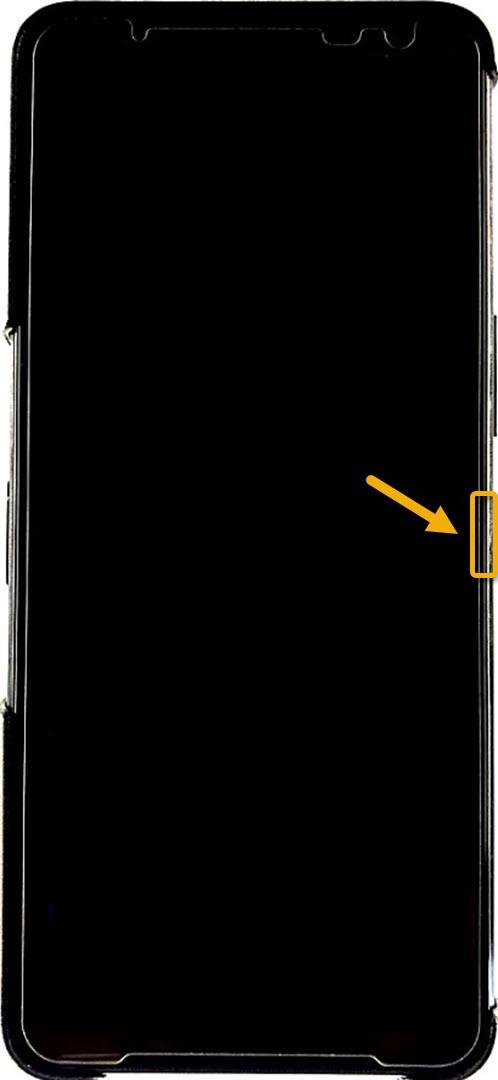アプリのインストール後に問題が発生した場合は、ROG Phone3をセーフモードで起動する必要があります。電話機がこのモードで起動すると、デフォルトのアプリのみが実行されるため、問題のトラブルシューティングが簡単になります。このモードには電源ボタンからアクセスできます.
Asus ROG Phone 3は、昨年7月に最初にリリースされたフラッグシップモデルのゲーム機です。エアトリガー、Xモード、バイパス充電、144 Hzのリフレッシュレートなど、競合他社とは一線を画す優れた機能がいくつかあります。その内部には、Snapdragon 865+チップ、16 GBのRAM、512 GBのストレージ、および6000mAhの大容量バッテリーがあります。.
Asus ROG Phone3でセーフモードに入る
携帯電話にアプリをインストールした後、画面のフリーズ、バッテリーの消耗、遅延などの特定の問題が発生した場合は、このモードで携帯電話を起動することで、アプリが問題の原因であるかどうかを確認できます。ここでは、デフォルトのアプリのみが実行を許可され、ダウンロードしたアプリはすべて無効になります。このモードで問題が発生しない場合は、ダウンロードしたアプリが原因である可能性があります.
Asusをセーフモードで起動するにはどうすればよいですか?
Asus ROGPhoneのセーフモードへのアクセスは非常に簡単です。次の手順に従ってください.
AsusROGPhoneセーフモード
- 電源ボタンを数秒間押し続けます.
これはお使いの携帯電話の右側にあります.
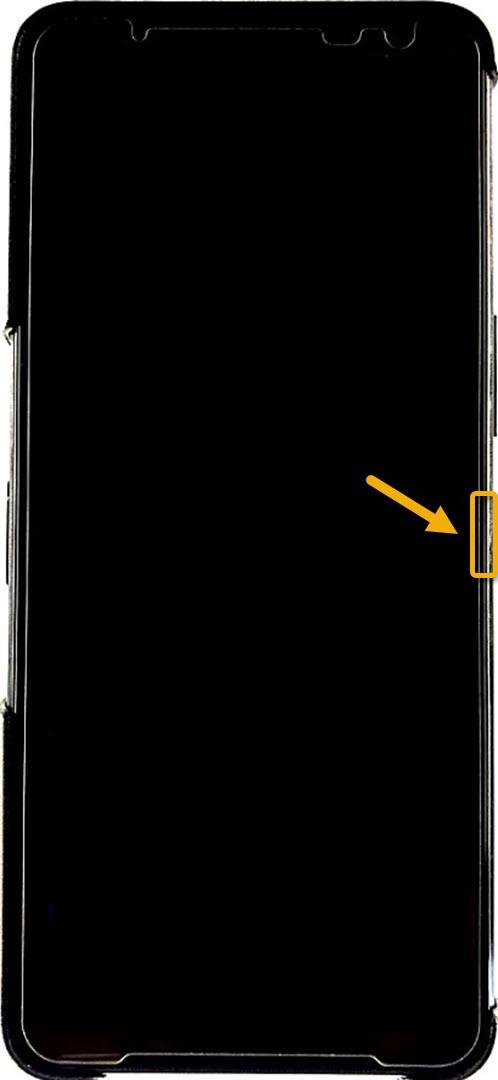
- 電源オフを数秒間タップして押し続けます.
次に、セーフモードでの再起動ウィンドウが表示されます.

- [OK]をタップします.
AsusROGPhoneがセーフモードで再起動します.

手順を正しく実行したかどうかを確認するには、電話の左下に「セーフモード」インジケータが表示されているかどうかを確認します。.
 電話はセーフモードになりました
電話はセーフモードになりました
ROGPhoneがセーフモードを表示している理由?
電話を再起動すると、このモードを終了できます.
- 電源ボタンを数秒間押し続けます。これはお使いの携帯電話の右側にあります.
- [再起動]をタップします。お使いの携帯電話は正常に起動するはずです.
上記の手順を実行すると、ROG Phone3がセーフモードで正常に起動します。.
その他のトラブルシューティングビデオについては、androidhow YoutubeChannelにアクセスしてください.
また読む:
- ROG Phone3をソフトリセットする方法